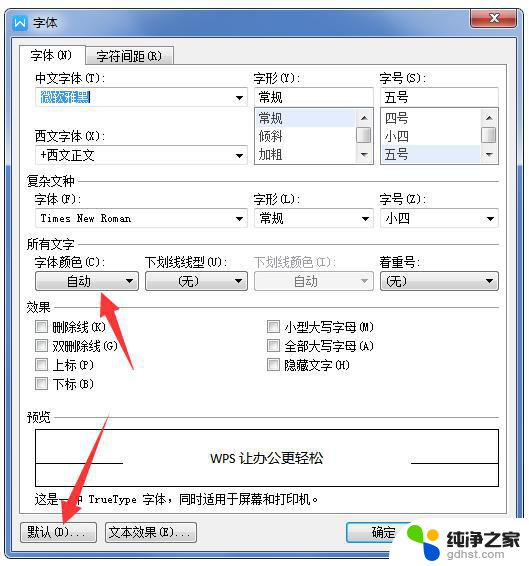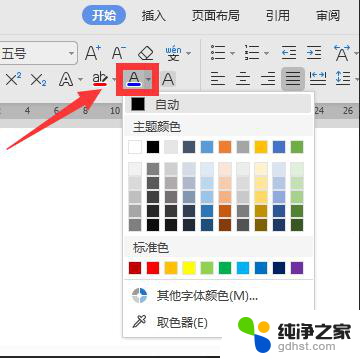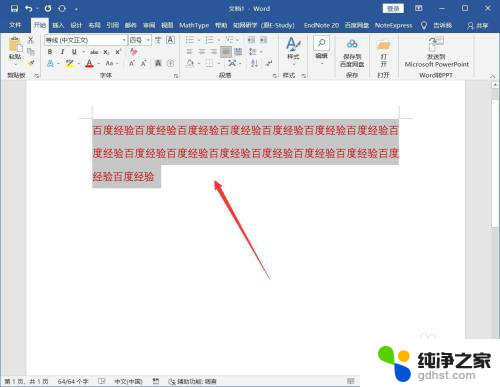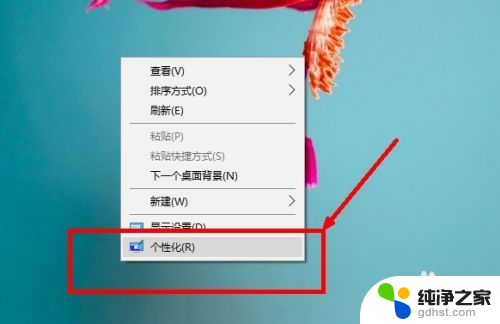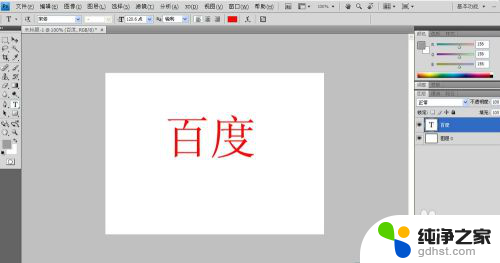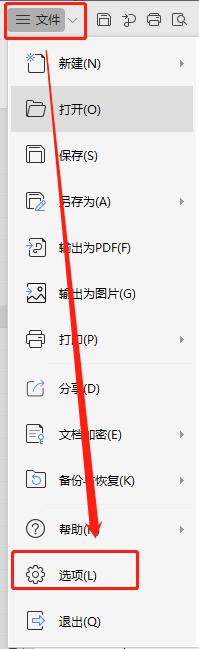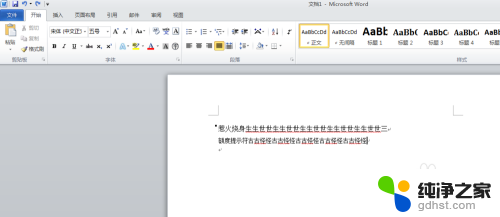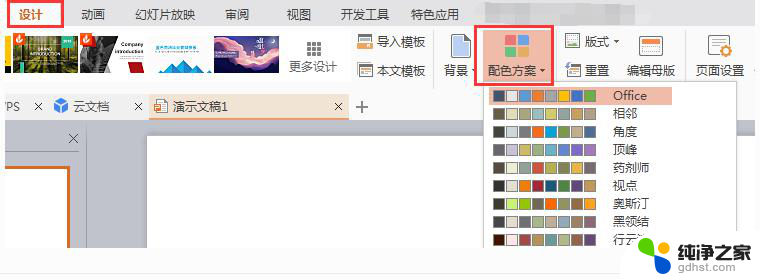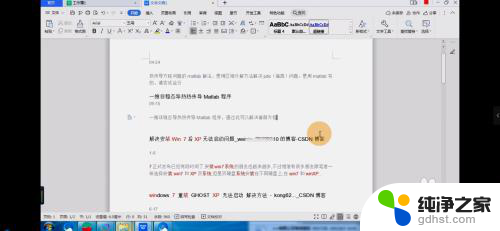手机桌面图标的字体颜色怎么改
在现代社会中智能手机已经成为我们生活中不可或缺的一部分,有时候我们可能会对手机桌面图标的字体颜色感到厌倦或者不满意。如果您想改变智能手机字体的颜色,不用担心下面我将为您介绍一些简单的步骤。通过这些步骤,您可以轻松地改变手机桌面图标的字体颜色,让您的手机界面焕然一新。无论您是想尝试一些新的颜色搭配,还是追求个性化的手机界面,这些步骤都会帮助您实现您的目标。让我们一起来看看如何改变智能手机字体颜色吧!
步骤如下:
1.首先点击手机桌面上的【设置】图标,如图所示。
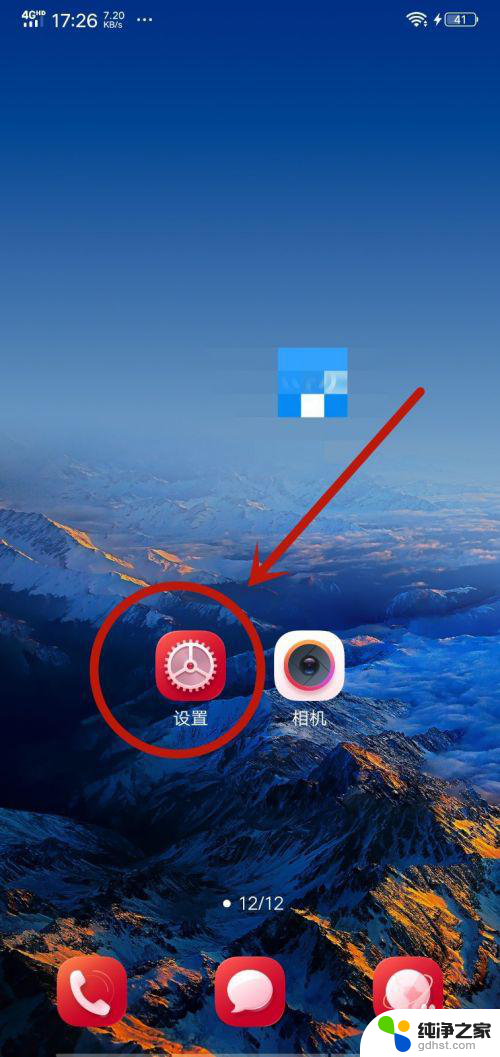
2.然后在弹出来的设置界面,点击里面的【显示与亮度】选项,如图所示。
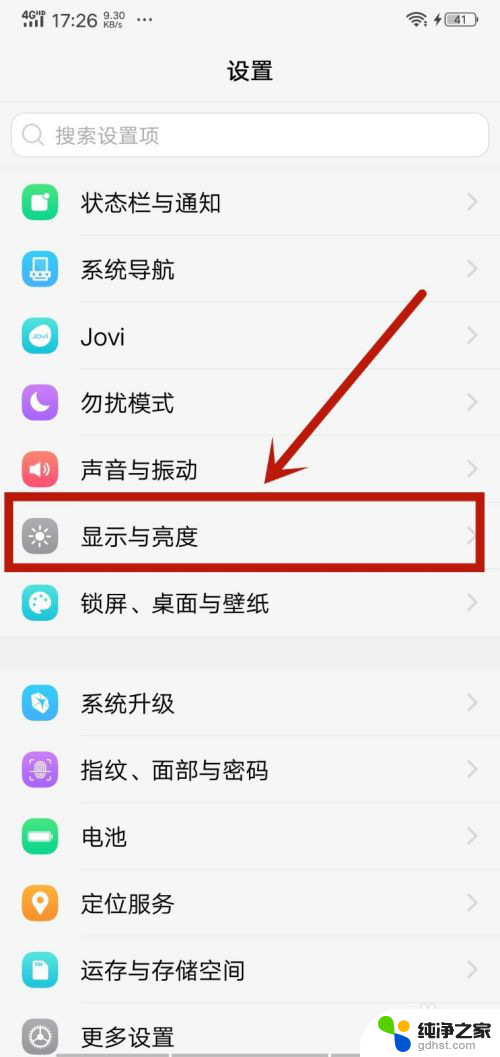
3.之后在里面点击【字体样式】选项,如图所示。
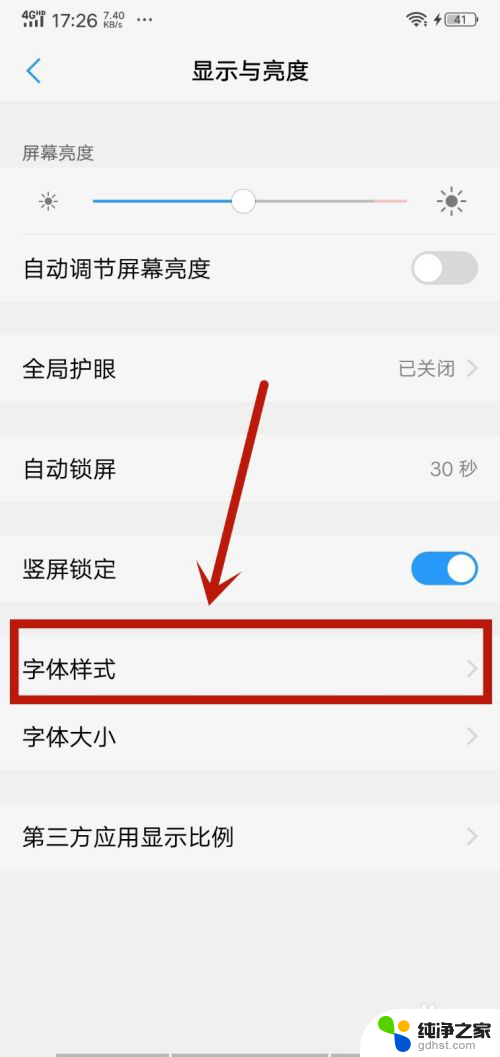
4.然后在里面可以看到一部分字体样式,如果不喜欢可以点击下面的【下载】。里面有更多的样式,如图所示。
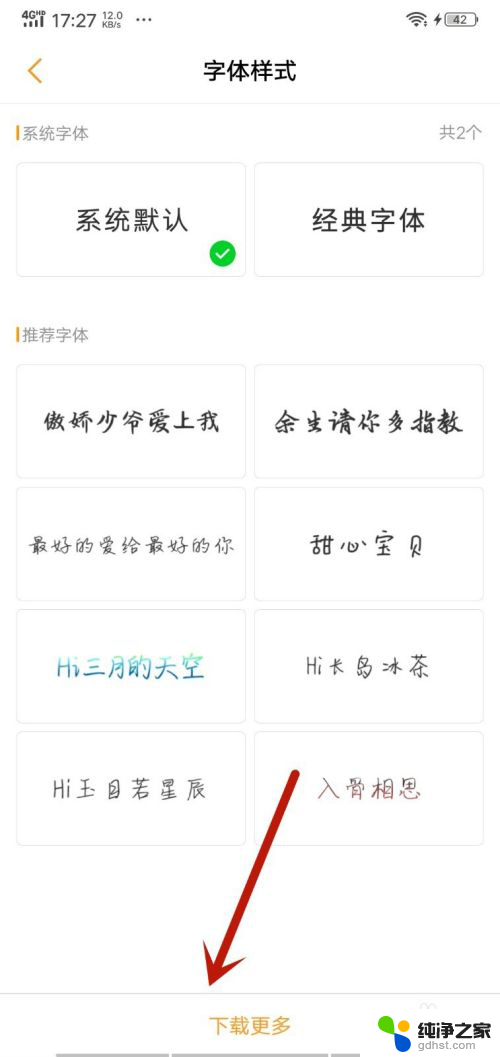
5.然后在里面选择喜欢的字体样式,字体样式自带颜色。所以可以选择喜欢的字体样式和颜色,如图所示。
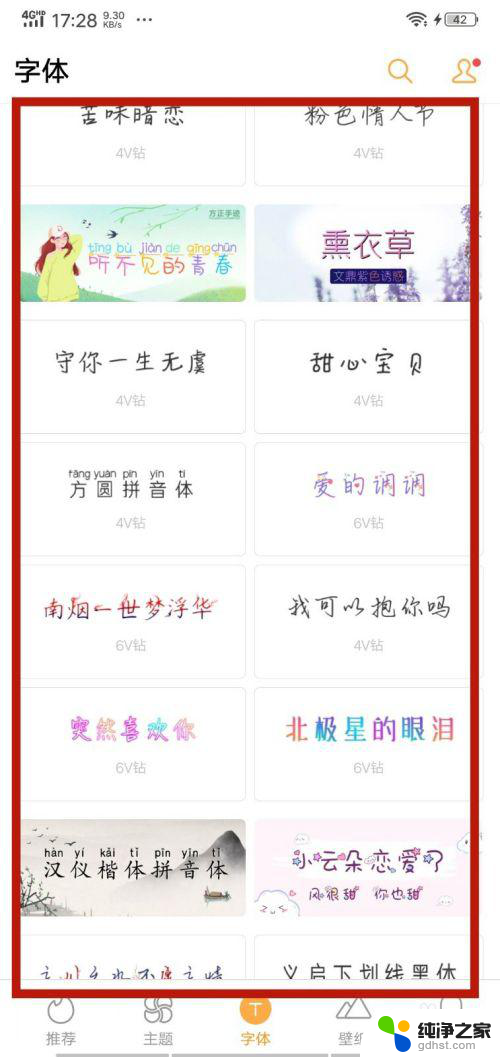
6.最后就可以看到字体的颜色改变了,同时样式也变了。这个设置可以改变这个手机所有地方的字体颜色,如图所示。
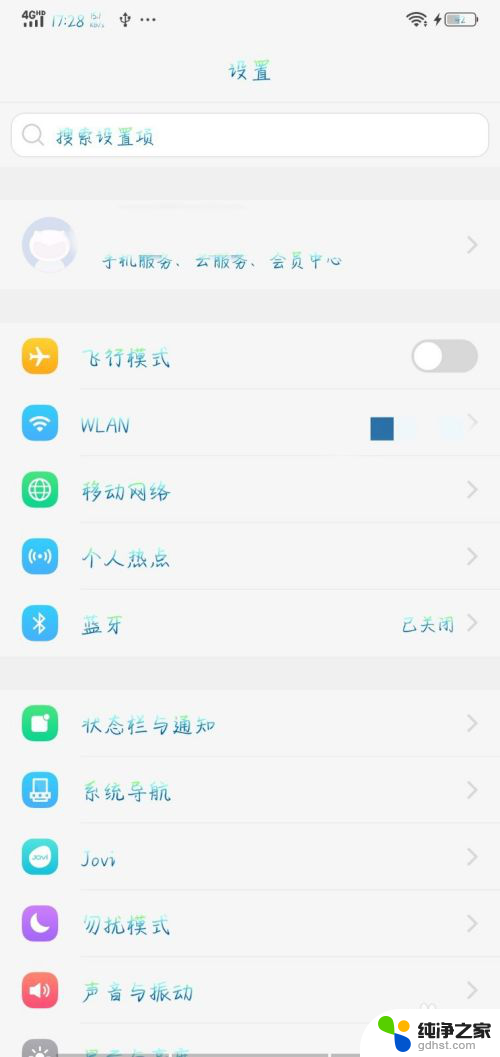
以上是关于如何更改手机桌面图标的字体颜色的全部内容,如果您遇到这个问题,您可以按照以上方法解决,希望这些方法能对大家有所帮助。